テキストとテキスト設定
タイトルを作成すると、主にテキストも入力します。このため、エディタでは、さまざまな専用のオプションを提供し、希望するテキスト様式が得られるよう手助けしています。利用可能なテキスト操作は、以下のとおりです。
• テキストの編集
• フォント、フォントサイズ、スタイルの変更
• テキストの配置とフロー設定
• テキストプロパティのコピーと貼り付け
このため、新規のテキストレイヤー(つまりテキスト編集モード)はすでに有効になっており、そのままタイプ入力すると、デフォルトのテキストに上書きされます。
既存のテキストレイヤーを編集できるようにするには、プレビューパネルのエリアにあるコントロールフレームの内のどこかをクリックします。すると、テキスト編集モードが有効になり、レイヤー既存のテキストはすべて自動選択されます。(保存するには別の手順が必要です。)普通に、テキストを選択するとハイライト表示されます。

テキストを編集するには、テキストを入力します。ハイライト表示されたテキストが消えて、入力したテキストが表示されます。入力中、現在の入力個所(新しい文字が入力される場所)に縦線が表示されます。
既にある文字を消さずに新しい文字を入力するには、レイヤーをテキスト編集モードにしてから、入力する個所をクリックする、または矢印キーを使って挿入個所に移動します。
テキストを入力する前にテキストを部分的に選択して(ハイライト表示して)置換することができます。これは、マウスで文字全体をドラッグする、またはShiftキーを押しながら矢印キーで文字を選択します。3回クリックするとレイヤーのテキストをすべて選択します。単語をダブルクリックするとその単語のみを選択します。最後に、再度レイヤーのテキストをすべて選択したい場合は、ここで説明したとおりにマウスまたは矢印キーを使用する、または標準のショートカット Ctrl + A を使用します。

最上部にある[設定]サブパネルには、作業中のテキストレイヤーのコンテンツの編集およびスタイル設定を行うコントロールがあります。
テキストフィールドを使う
プレイヤーパネルのプレビュー画面にあるテキストを編集しにくい、または編集できない場合は、[タイトル]パネルの[テキスト設定]エリアにあるテキスト入力欄でテキストを編集できます。これは、モーションを使用するときなど、テキストが画面の外のスクラバー位置にある場合に便利です。
選択したテキストのスタイル設定
フォントスタイル:選択したテキストに太字、斜体、下線などを設定(または設定を解除する)には、トグルボタンを使用する、または標準のキーボードショートカット(Ctrl+B、Ctrl+I、Ctrl+U)を使用します。スタイルオプションがアクティブならボタンは点灯します。

フォント名:タイトルは、さまざまなディスプレイフォントを試す絶好の場所であるため、このドロップダウンリストは頻繁に使うことになります。システムにたくさんのフォントがインストールされていると、リストが長くなります。操作を簡単にするには、フォント名の最初の文字を入力すると、アルファベット順のリストで対応する位置を表示します。使用するフォントをクリックする、または矢印キーで別のフォントに移動してから Enter を押します。
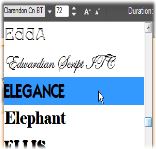
フォントの選択には、ドロップダウンリストを表示して、希望するフォントをクリックします。選択したフォントは、選択したテキストにのみ適用されます。
フォントサイズ: フォントサイズの設定にはいくつかの方法があります。フォントサイズ変更フィールドに新しい値(最大360)を直接入力する、または隣のドロップダウン矢印を使ってサイズの一覧から選択します。右端にあるフォント縮小およびフォント拡大ボタンを使うと、一定の間隔でフォントの幅を拡縮できます。

テキストおよび形状レイヤーは、プレイヤーパネルのプレビュー画面にあるコントロールフレームを右クリックすると表示されるコンテキストメニューの[属性のコピー]および[属性の貼り付け]を使うと、レイヤー間でルックをコピーできます。
テキストでこの操作を行うと、レイヤー間でフォント名、サイズ、スタイルもコピーします。また、部分的なテキストまたはテキストレイヤー間でも同じ操作ができます。
テキストが複数行あるタイトルには、左右中央揃え揃オプションのある標準メニューを利用できます。デフォルト設定では、新しいテキストレイヤーは中央に揃える(ドロップダウンの[中央揃え])機能が適用されており、各行は行内の中央に揃えられます。ほかにも、左揃え、右揃え、両端揃えが使えます。
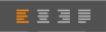
各言語の文字方向に対応するため、およびデザイン的な柔軟性を最大限に発揮できるよう、8種類のテキストフローオプションが用意されています。このオプションは、前述の説明とおり、単にテキストの表示方法を調整するのみでなく、Home や End などの標準キーにも対応しています。

ルック プリセットで説明されているように、テキストおよび形状レイヤーの外観は、ルックプリセットのアプリケーションで変換できます。部分的にハイライト表示されているテキストレイヤーでは、ハイライト表示されているテキストにのみルック効果が適用されます。基本的に、タイトルの各文字には個別にルックを適用できます。
